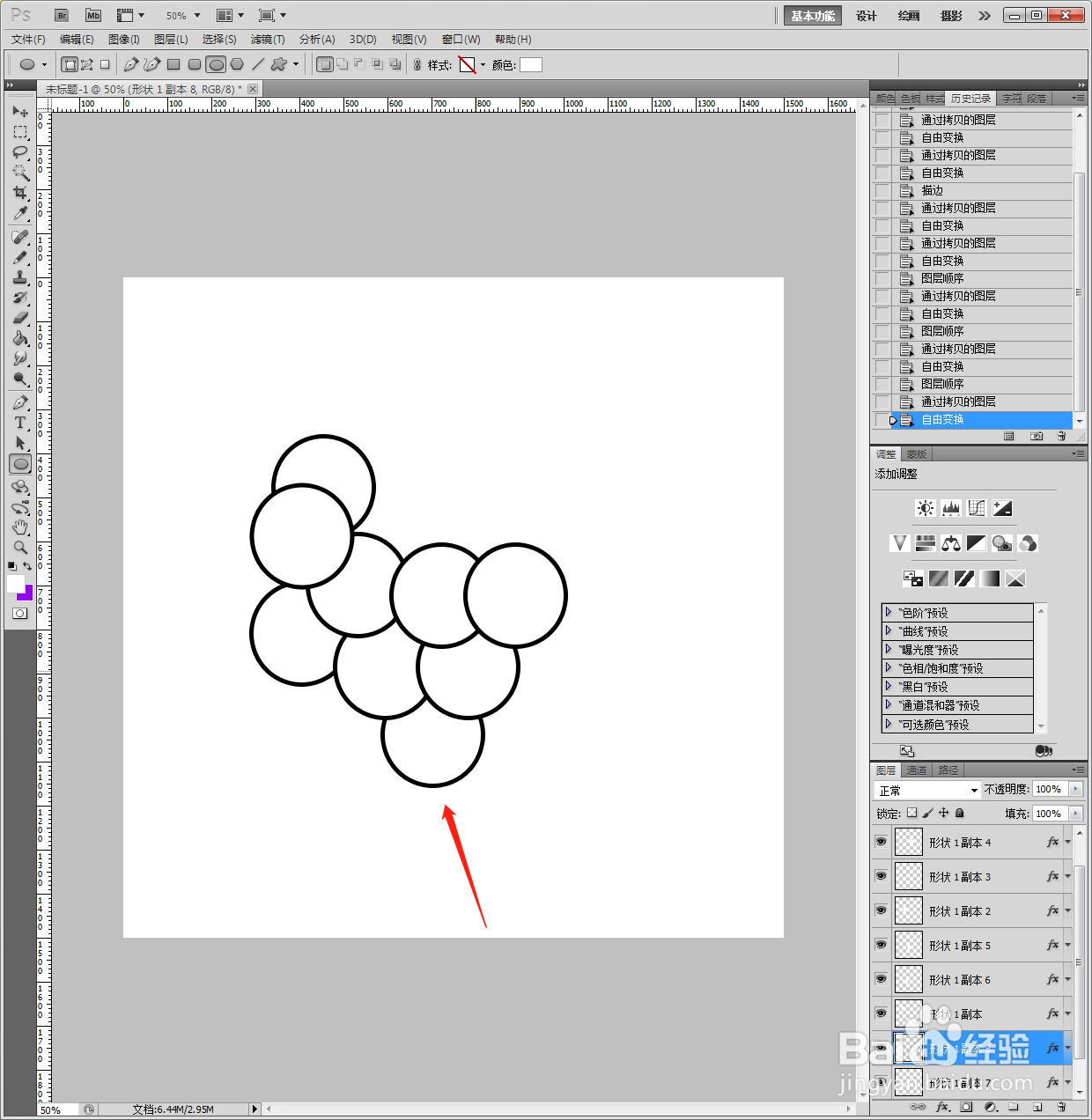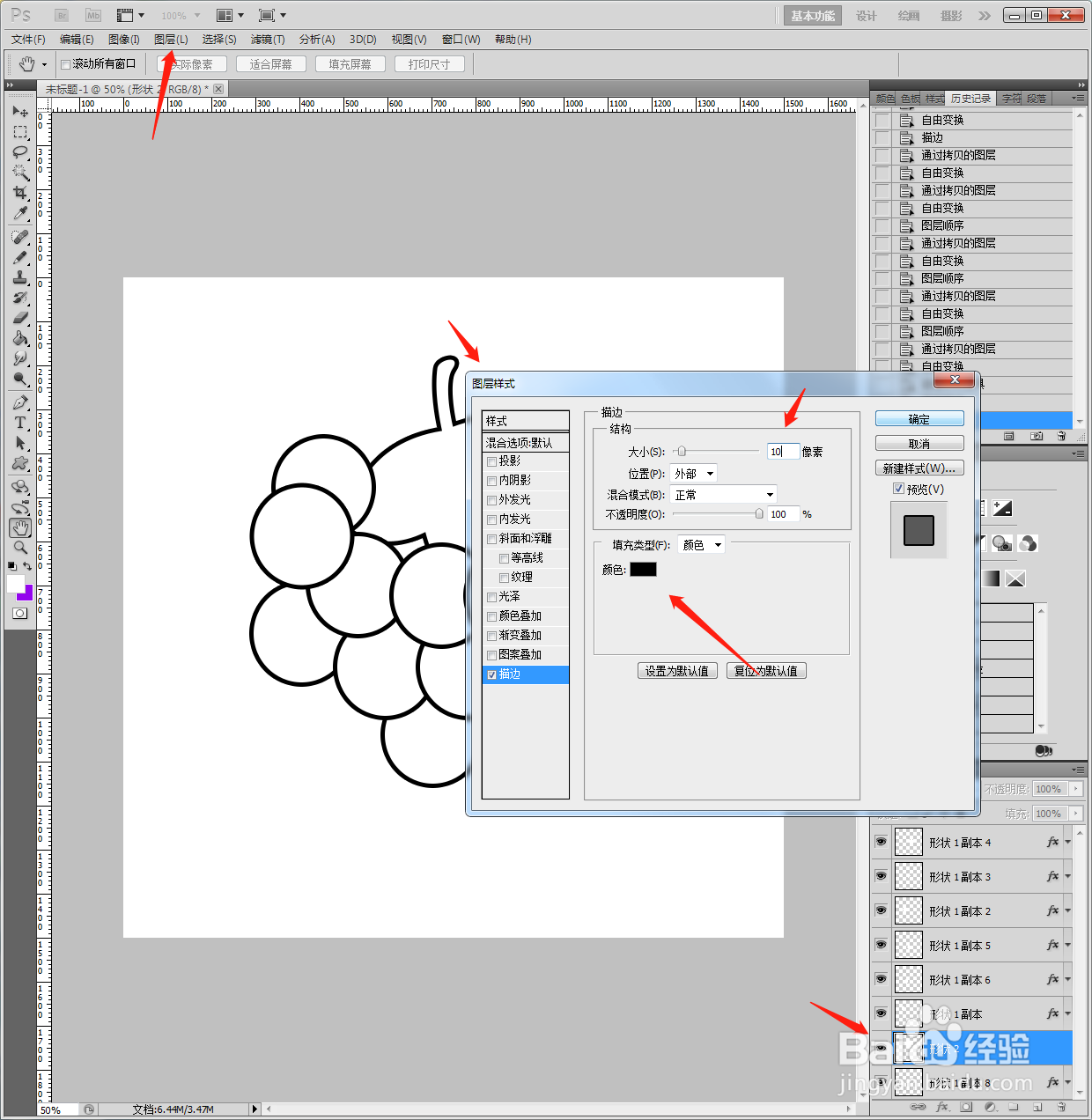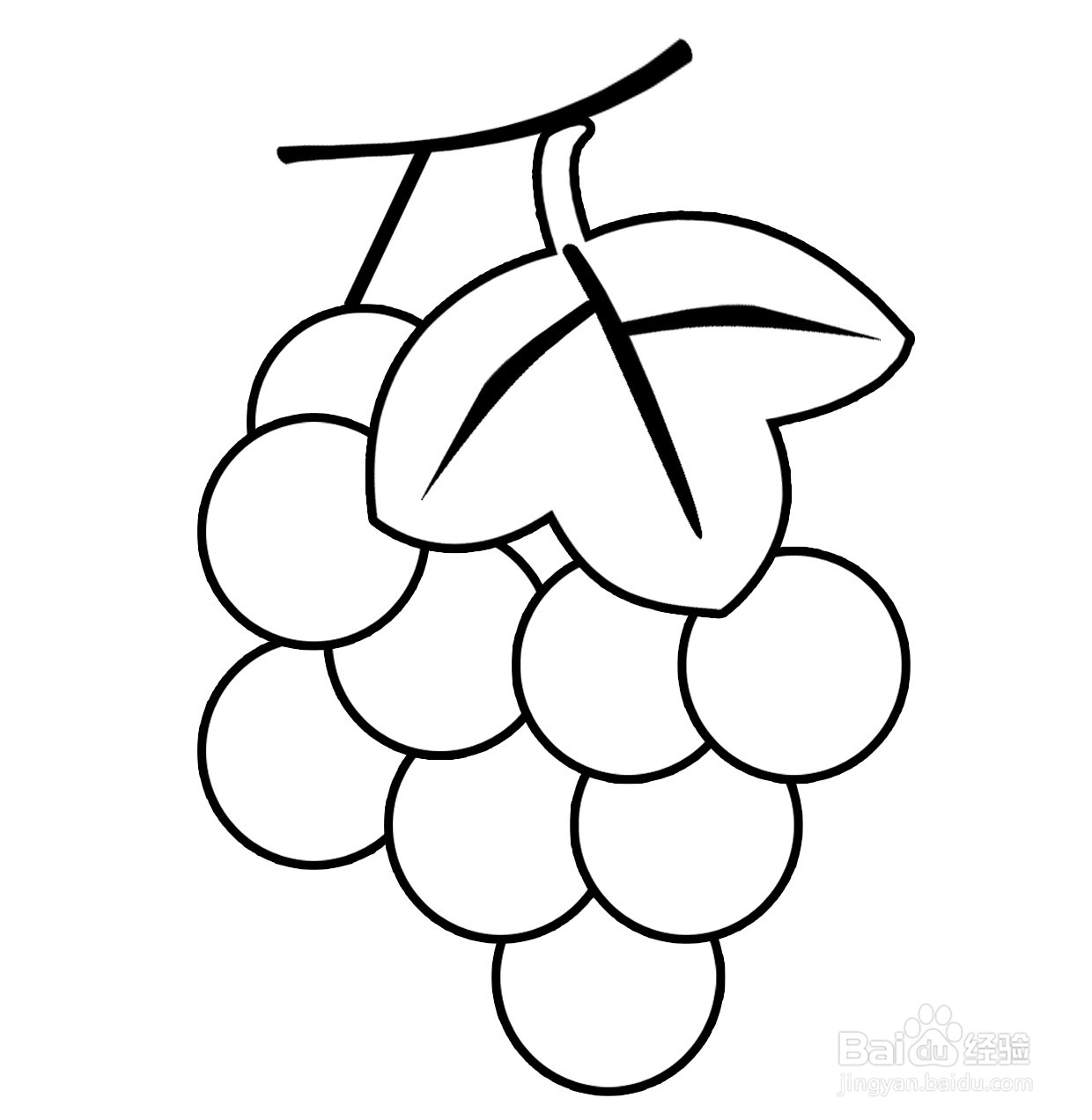PS如何设计葡萄卡通简笔画绘本插图
1、新建PS白色画布,点击添加【椭圆工具】。
2、画出椭圆,选中图层,鼠标右键【格栅化】后。
3、点击【图层】【图层样式】【描边】【10像素黑色】。
4、Ctrl+J复制多个圆形图层,排列放好,如图所示。
5、继续添加【树叶形状】,鼠标右键【格栅化】。
6、点击【图层】【图层样式】【描边】【10像素黑色】。
7、使用【铅笔】15像素,画出树枝线条纹理,如图所示。
8、最后另存为图片格式。
声明:本网站引用、摘录或转载内容仅供网站访问者交流或参考,不代表本站立场,如存在版权或非法内容,请联系站长删除,联系邮箱:site.kefu@qq.com。
阅读量:78
阅读量:95
阅读量:80
阅读量:26
阅读量:79